
Apple Music ialah perkhidmatan penstriman muzik popular yang menyediakan kami dengan banyak lagu dan ciri seperti Hi-Res lossless dan Audio Spatial (dengan Dolby Atmos). Ia membawa pengalaman mendengar muzik kami ke tahap yang baharu, tetapi ia juga memerlukan sejumlah besar data. Syukurlah, Apple Music juga boleh berfungsi di luar talian.
Dan saya telah mencipta artikel untuk membantu anda memuat turun dan mendengar lagu Apple Music kegemaran anda di luar talian pada iPhone, iPad, Mac dan Apple Watch anda. Jadi, mari kita pergi.
- Dengar Apple Music di luar talian pada iPhone dan iPad
- Muat turun lagu Apple Music pada Mac anda
- Gunakan Apple Music dalam mod luar talian pada Apple Watch
- Cara memuat turun Apple Music menggunakan Senarai Main Pintar
- Muat turun muzik iTunes ke iPhone menggunakan Kabel USB
Dengar Apple Music di luar talian pada iPhone dan iPad
- Buka apl Muzik pada peranti iOS anda.
-
Navigasi ke lagu yang anda ingin muat turun.
- Ketik tiga titik mendatar di sebelahnya dan pilih Tambah ke Pustaka.
Setelah lagu itu ditambahkan pada pustaka anda, anda boleh memuat turunnya dengan sekali ketik. - Tekan pada titik mendatar sekali lagi dan pilih Muat turun.
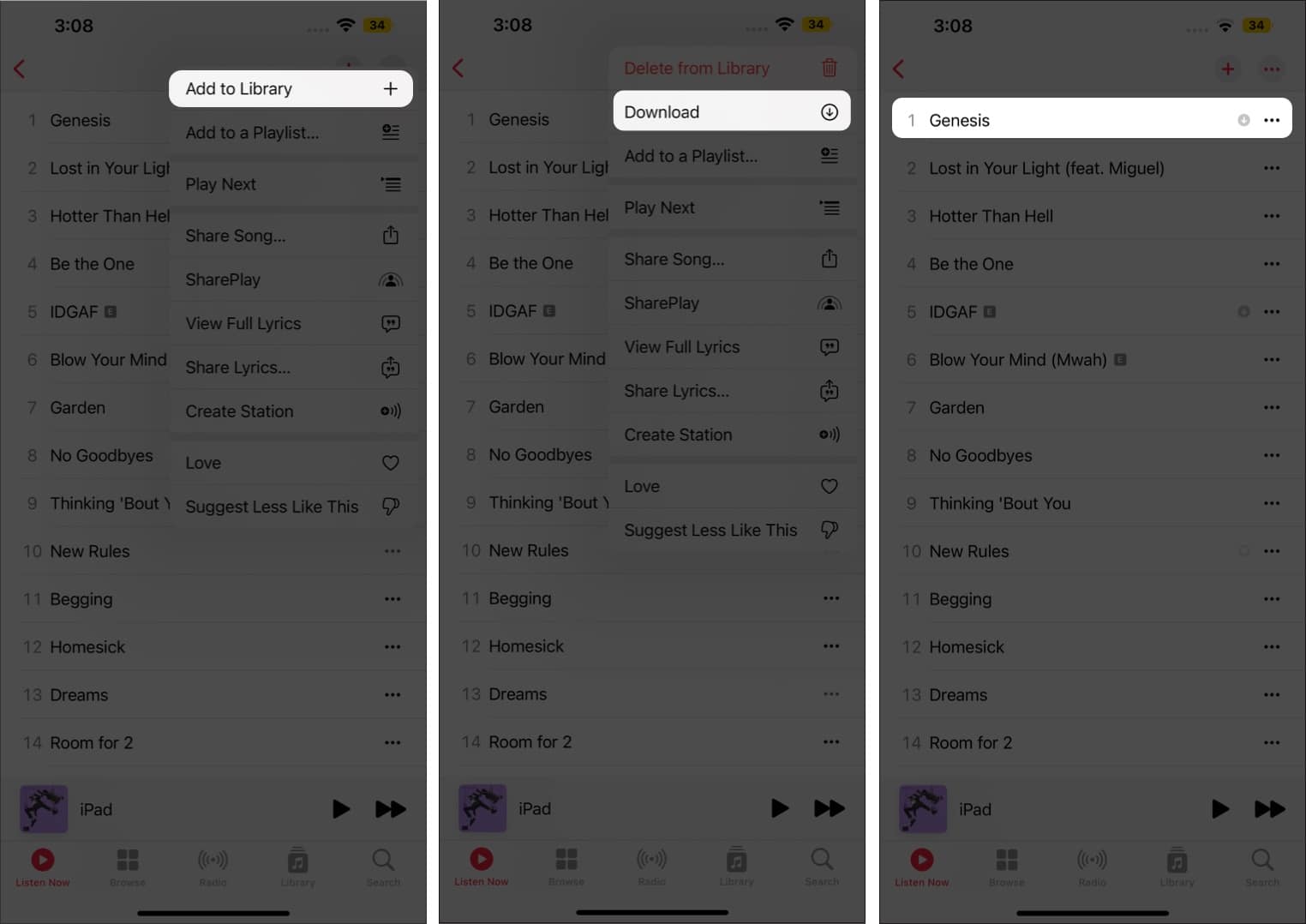
Memuat turun runut satu persatu boleh membosankan, tetapi bolehkah anda memuat turun semua muzik anda pada Apple Music sekaligus? Nah, bersyukur, ya, dan begini caranya:
-
Pergi ke senarai main yang anda ingin muat turun.
- Ketik pada ikon Plus (+) yang muncul di bahagian atas sebelah kanan.
Anda akan melihat ikon Plus (+) akan berubah menjadi ikon Muat Turun. - Tekan pada ikon Muat Turun, dan ia akan mula memuat turun.
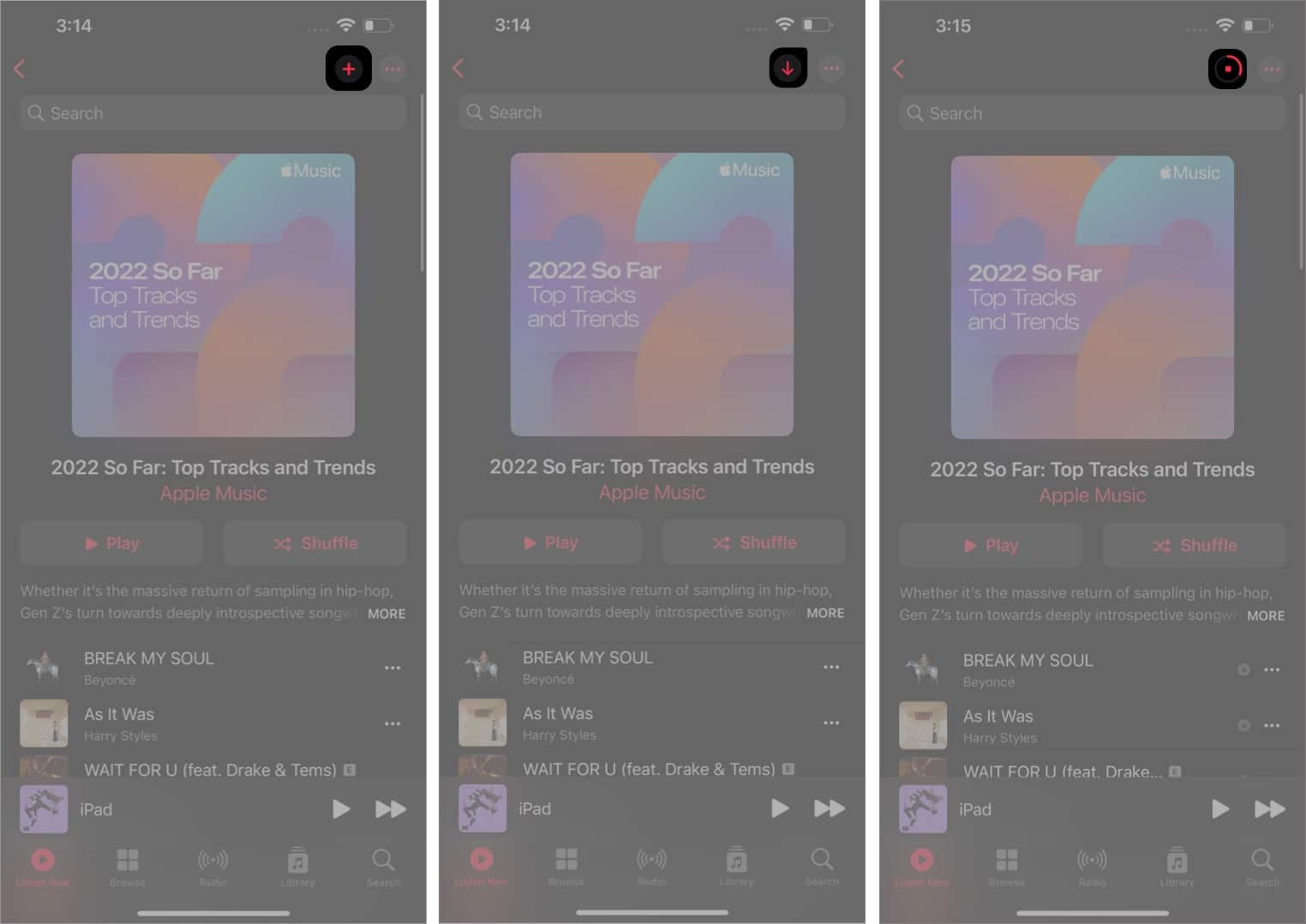
Untuk mengautomasikan proses muat turun: Apl tetapan → Muzik → Tatal ke bawah → Muat Turun Automatik → Togol Hidup.
Muat turun lagu Apple Music pada Mac anda
- Lancarkan apl Muzik pada Mac anda dan pergi ke lagu yang anda mahu muat turun.
- Ketik ikon Plus (+) di sebelahnya, dan ia akan menambahkan lagu pada pustaka.
Memandangkan lagu itu telah ditambahkan pada pustaka, anda akan melihat ikon muat turun akan muncul semasa melayang di atas lagu. - Klik butang muat turun, dan lagu akan disediakan di luar talian.

Sama seperti iPhone, anda juga boleh memuat turun senarai main Apple Music penuh pada Mac. Bukan itu sahaja, anda juga boleh mengautomasikannya. Pada Mac anda, pergi ke apl Muzik → Bar menu → Muzik → Tetapan → Umum → Muat Turun Automatik → Hidupkan.
Gunakan Apple Music dalam mod luar talian pada Apple Watch
Anda boleh mendengar Apple Music daripada Apple Watch anda melalui AirPods atau mana-mana fon kepala atau pembesar suara Bluetooth lain tanpa iPhone anda berdekatan.
- Pergi ke Apl Tonton pada iPhone anda.
- Pastikan anda berada pada tab Jam Tangan Saya, tatal ke bawah dan pilih Muzik.
- Ketik pada Tambah Muzik yang diserlahkan dengan ikon Plus (+).
Ia akan menggesa anda dengan pustaka Apple Music anda. -
Pilih lagu untuk dimuat turun pada Apple Watch anda.
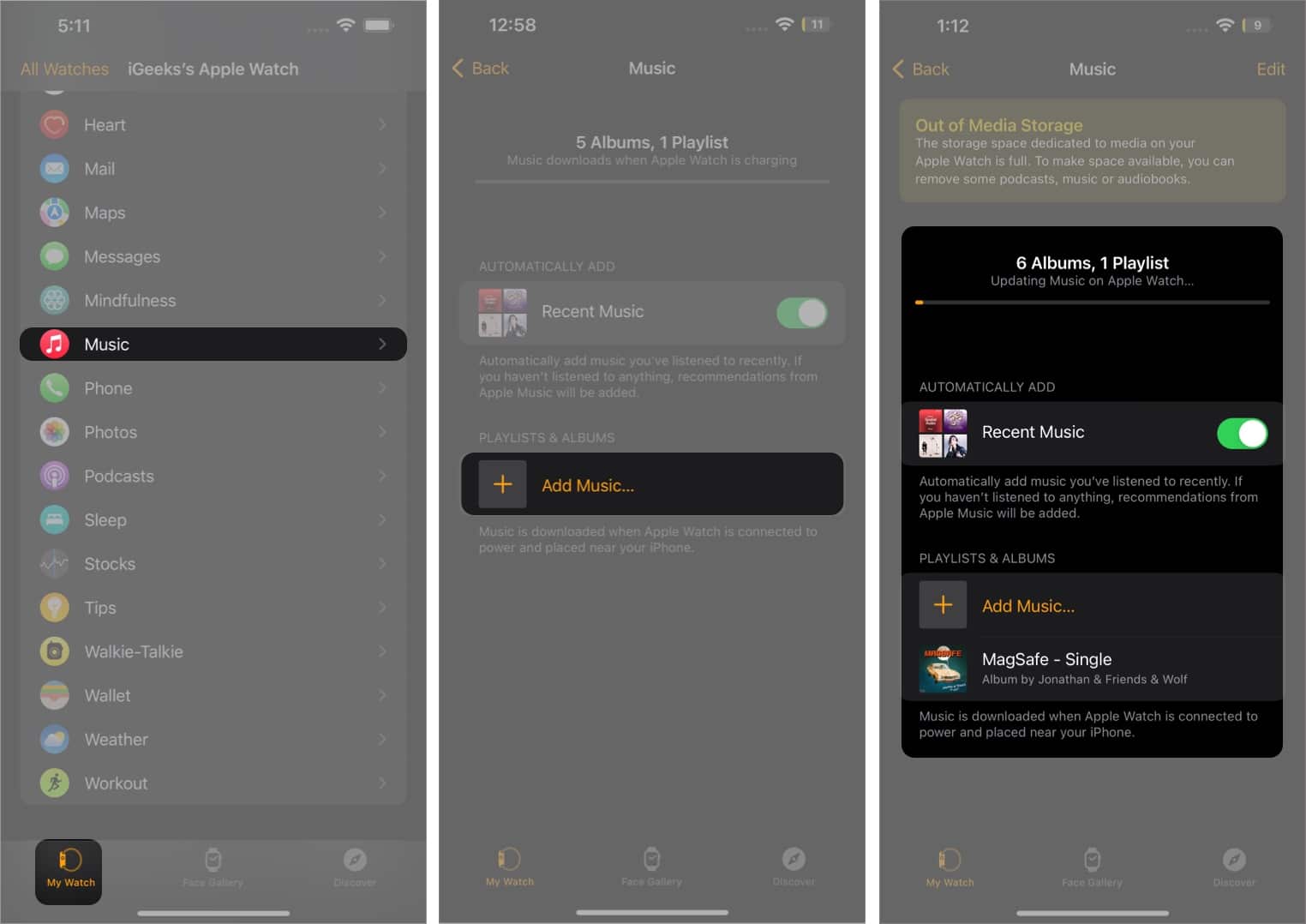
Setelah dimuat turun pada Apple Watch anda, anda boleh menstrimkannya melalui Airpods anda terus daripadanya. Itu juga, tanpa sebarang sambungan internet.
Cara memuat turun Apple Music menggunakan Senarai Main Pintar
Adakah anda bosan menambah lagu ke pustaka Apple Music anda satu demi satu dan memuat turunnya? Kami menyokong anda! Cipta senarai main lagu kegemaran anda menggunakan ciri Apple Music terbina dalam, Senarai Main Pintar. Pada masa ini, memilih Senarai Main Pintar hanya terhad kepada Apple Music di gedung iTunes macOS pada Windows.
Ikuti artikel ini untuk panduan terperinci tentang mencipta senarai main pintar menggunakan Apple Music. Sebaik sahaja anda selesai membuat senarai main, lihat bahagian di atas yang kami sebutkan cara anda boleh memuat turun senarai main pada iPhone anda dalam hanya beberapa klik.
Muat turun semua muzik iTunes anda ke iPhone anda menggunakan Kabel USB
Langkah ini akan membantu mereka yang telah membeli muzik yang disimpan di iTunes dan ingin mendengarnya di luar talian. Selain itu, anda memerlukan Mac atau PC Windows dengan iTunes dipasang.
-
Palamkan iPhone anda ke komputer atau Mac.
-
Lancarkan apl Muzik pada Mac anda (atau apl iTunes pada Windows)
Anda akan melihat iPhone anda muncul dalam bahagian Peranti pada apl Muzik. - Jika anda mempunyai beberapa trek yang telah diletakkan pada iPhone anda, anda boleh memindahkannya hanya dengan mengklik kanan pada togol iPhone dan memilih Transfer Purchases.
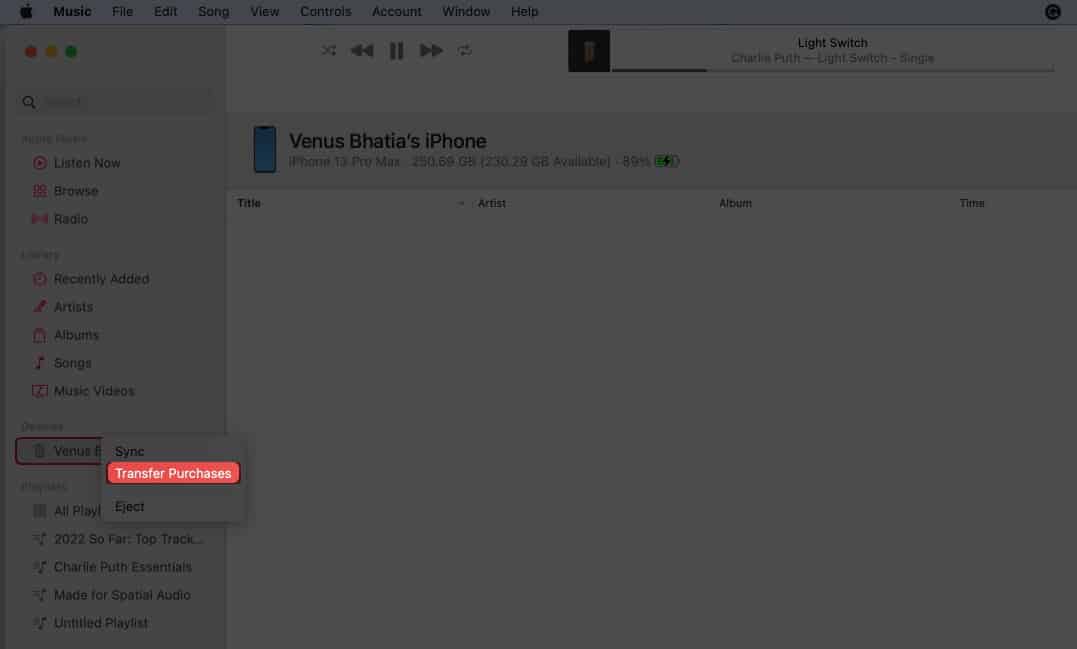
- Sekarang, pergi ke aplikasi Finder pada Mac anda dan ketik pada iPhone anda, muncul di bawah lokasi.
- Pilih tab Muzik dan hidupkan Segerakkan Muzik.
-
Togol sama ada Keseluruhan pustaka muzik atau Artis, album, genre dan senarai main terpilih, bergantung pada keperluan anda.
- Klik pada Sync, dan trek anda akan mula menyegerak merentas iPhone dan Mac anda.

Mengakhiri
Itu sahaja dari pihak saya. Harap anda mendapat cerapan yang betul tentang memuat turun pustaka Apple Music. Jika anda mempunyai sebarang masalah, ajukan soalan di bahagian komen.
Baca lebih lanjut:
- Cara menggunakan Sound Check pada iPhone, iPad, Mac dan Apple TV
- Cara mendaftar untuk Apple One pada iPhone, iPad dan Mac
- Cara mengedit foto secara berkumpulan pada iPhone, iPad dan Mac
